
Hola a todos. Abrazos a todos, hoy les comparto como crear una piel de peluche, y para ello vamos a dibujar un peluche en forma de bola.
Es un mini tutorial de cómo hacer estos efectos de pieles sin mucho esfuerzo, por lo cual les animo a seguirlo y hacerlo por ustedes mismo, y así obtener buenos resultados en sus diseños de este tipo.
Sin más empecemos:

Abrimos nuestro programa de Adobe Illustrator 2020 y creamos un archivo nuevo.
PASO 1
Lo primero que vamos a hacer es una estrella y modificar sus puntas a 32, obteniendo así un circulo puntiagudo al cual redondearemos sus vértices con la herramienta de selección y directa y luego le aplicaremos un degradado radial de azul turquesa.
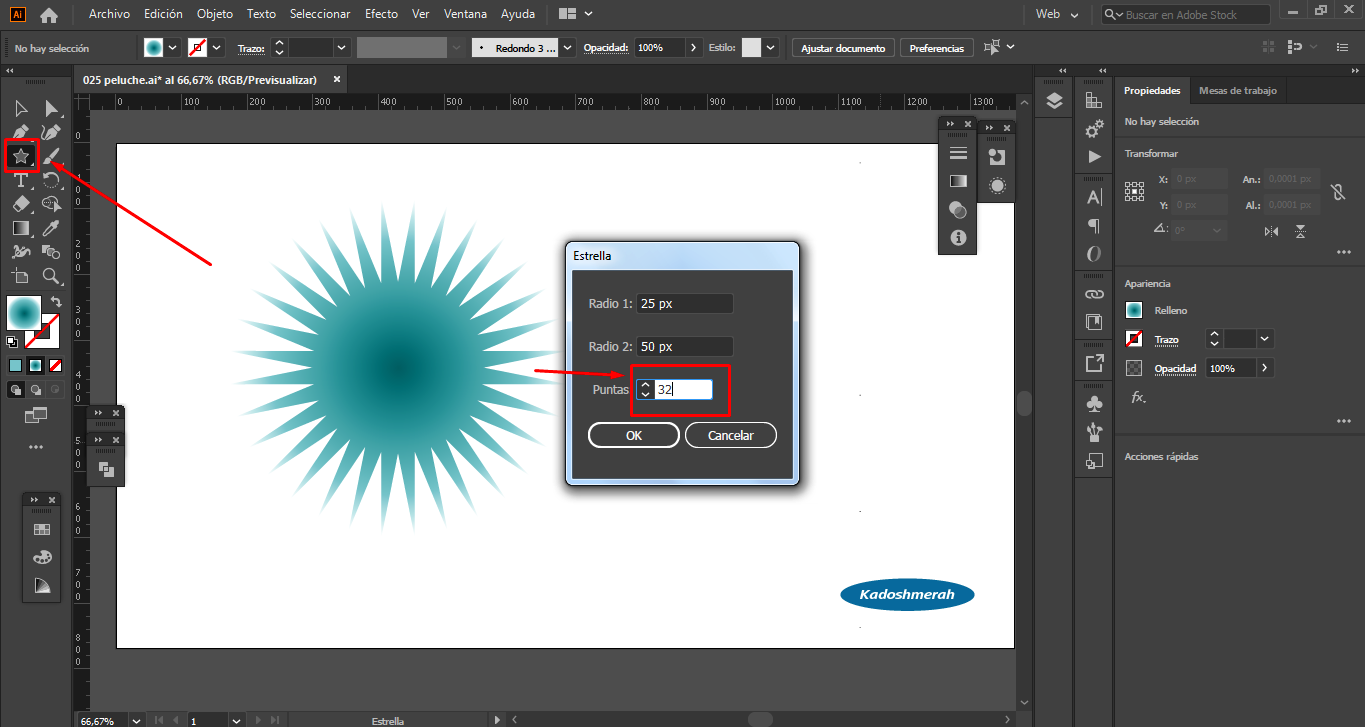
PASO 2
Hacemos una copia, modificamos su tamaño y lo hacemos más pequeño, alineamos y centramos los dos objetos y aplicamos fusión con los parámetros de 100 pasos especificados.
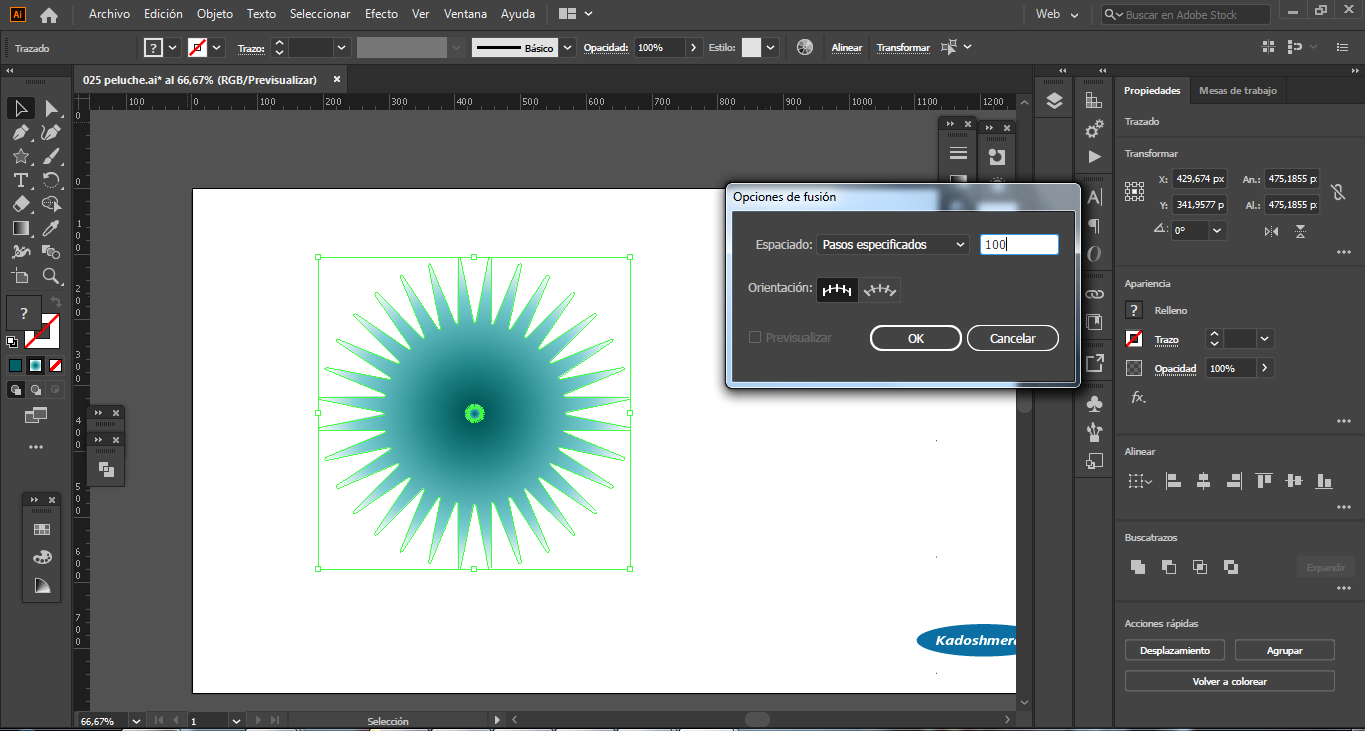
Nos quedará algo así, y luego le aplicamos un efecto de fruncir y engordar. Para ello nos vamos al menú efecto> distorsionar y transformar y luego elegimos fruncir y engordar y lo llevamos a -17.
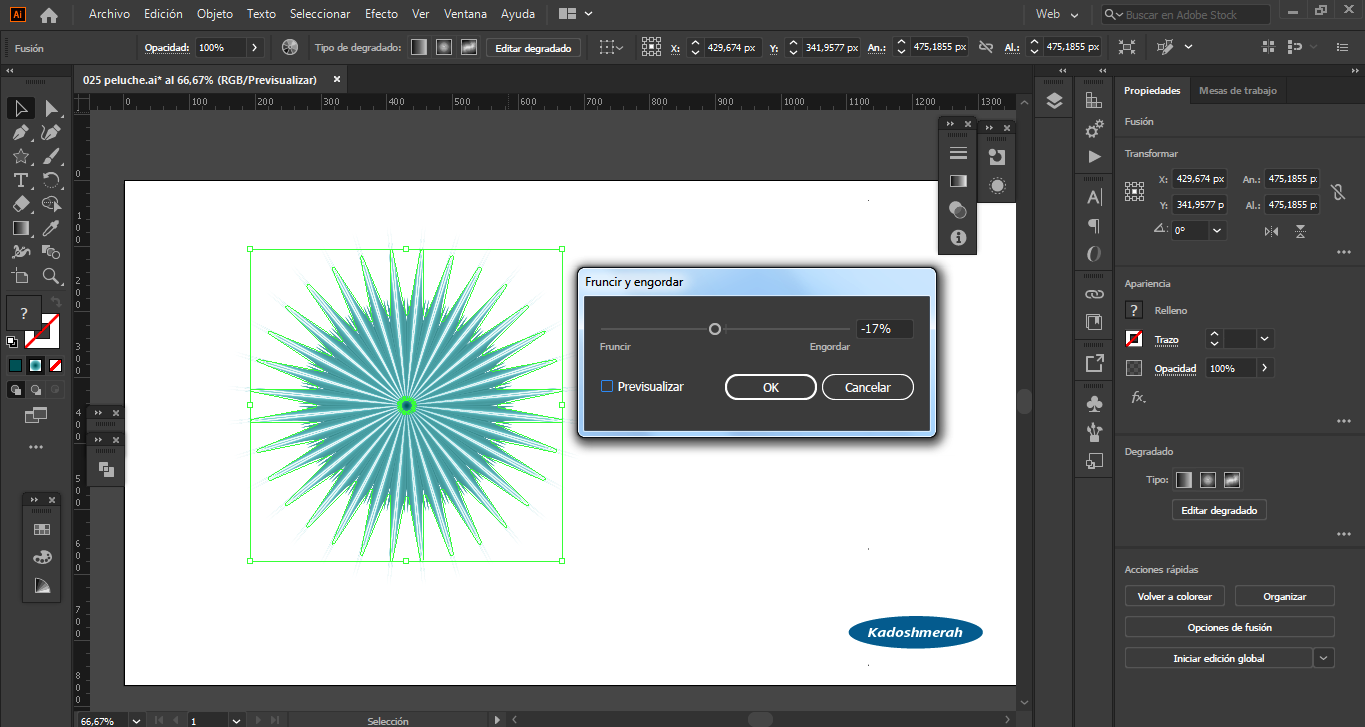
PASO 3
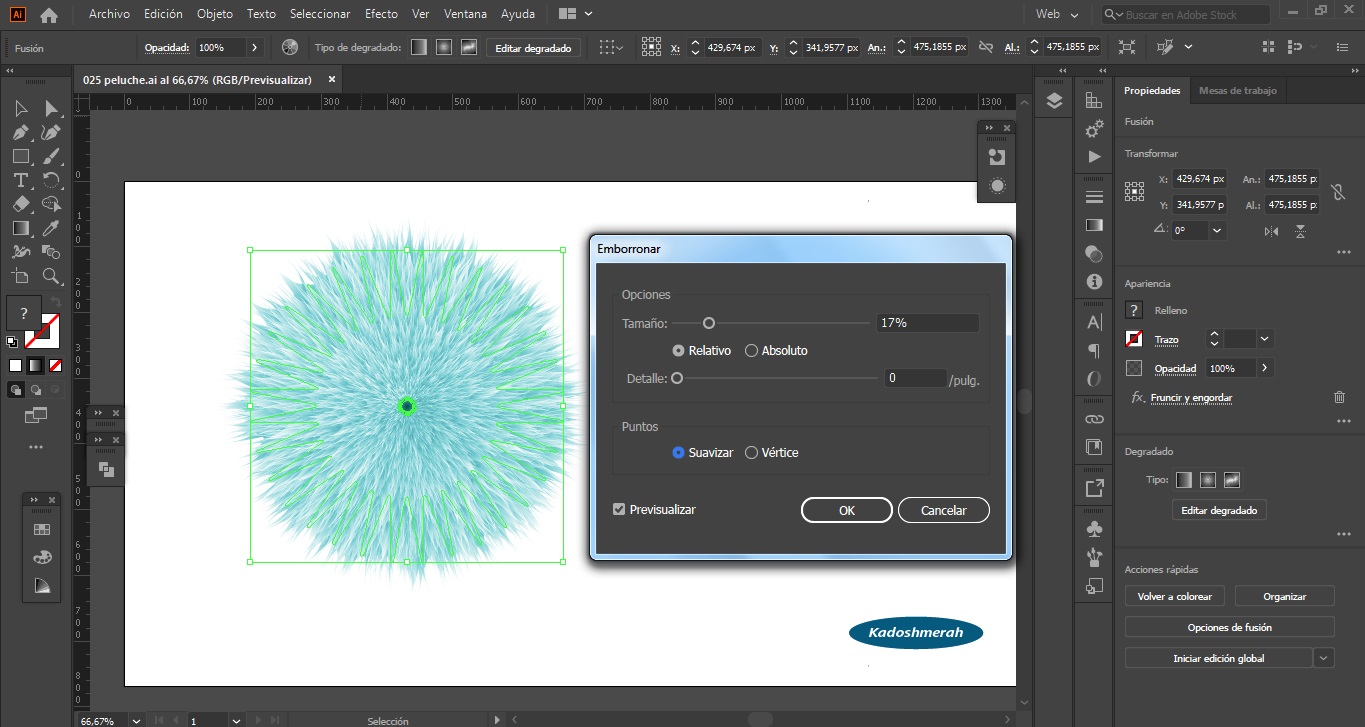
Volvemos al menú efecto efecto> distorsionar y transformar y elegimos esta vez emborronar y establecemos los siguientes parámetros: tamaño a 17; detalle 0; y chequeamos suavizar.
PASO 4
Agregamos unos ojitos, sombra debajo de los ojos y la boca, y un fondo para la presentación. Y listo, espero que les haya gustado.


Programa utilizado: Adobe Ilustrator 2020
Soy kadoshmenorah y hasta una próxima oportunidad y no olvides dejar tus comentarios acá abajo.

Hola a todos. Abrazos a todos, hoy les comparto como crear una piel de peluche, y para ello vamos a dibujar un peluche en forma de bola.
Es un mini tutorial de cómo hacer estos efectos de pieles sin mucho esfuerzo, por lo cual les animo a seguirlo y hacerlo por ustedes mismo, y así obtener buenos resultados en sus diseños de este tipo.
Sin más empecemos:

Abrimos nuestro programa de Adobe Illustrator 2020 y creamos un archivo nuevo.
Lo primero que vamos a hacer es una estrella y modificar sus puntas a 32, obteniendo así un circulo puntiagudo al cual redondearemos sus vértices con la herramienta de selección y directa y luego le aplicaremos un degradado radial de azul turquesa.
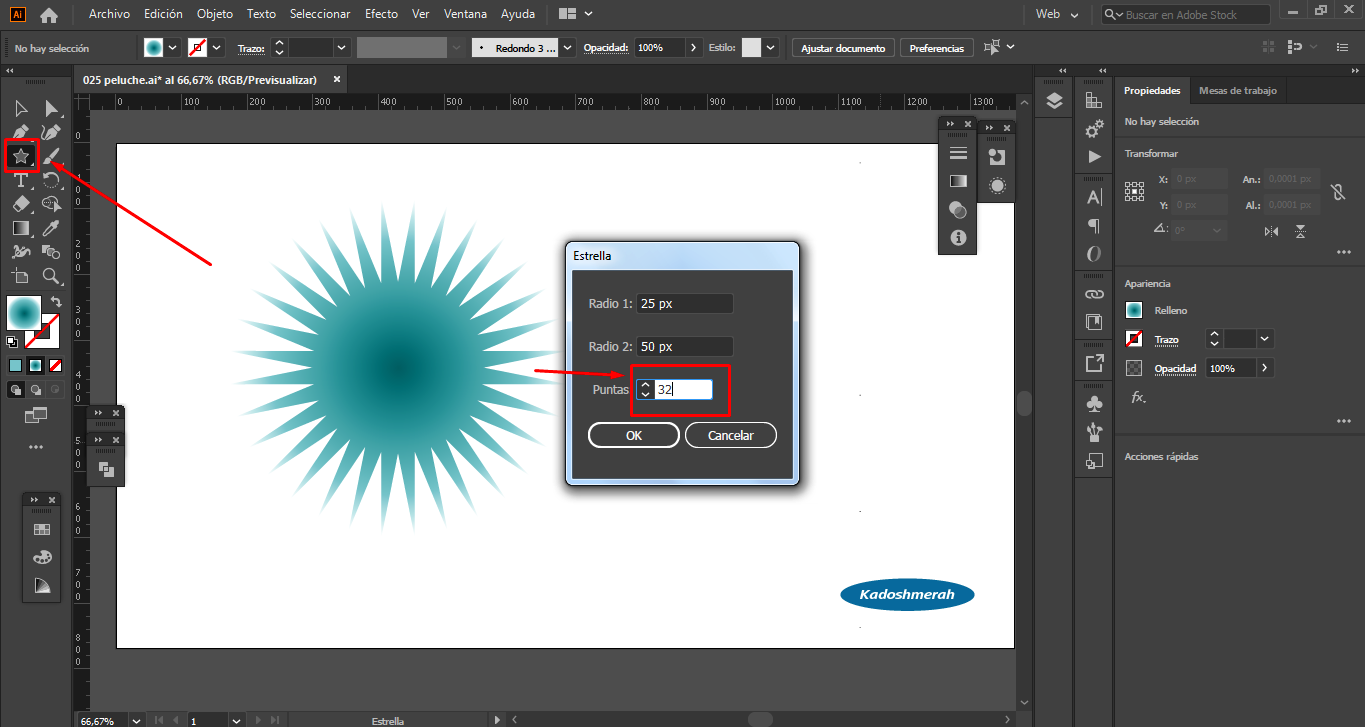
Hacemos una copia, modificamos su tamaño y lo hacemos más pequeño, alineamos y centramos los dos objetos y aplicamos fusión con los parámetros de 100 pasos especificados.
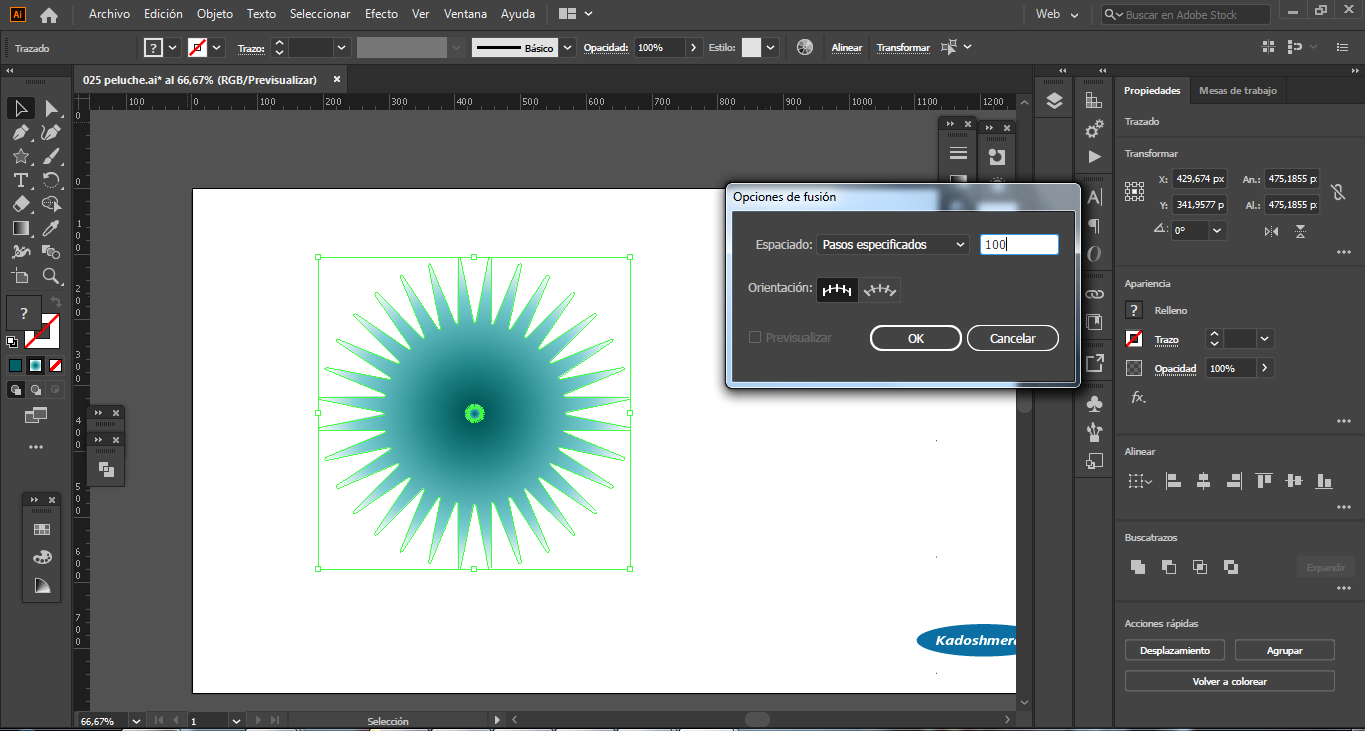
Nos quedará algo así, y luego le aplicamos un efecto de fruncir y engordar. Para ello nos vamos al menú efecto> distorsionar y transformar y luego elegimos fruncir y engordar y lo llevamos a -17.
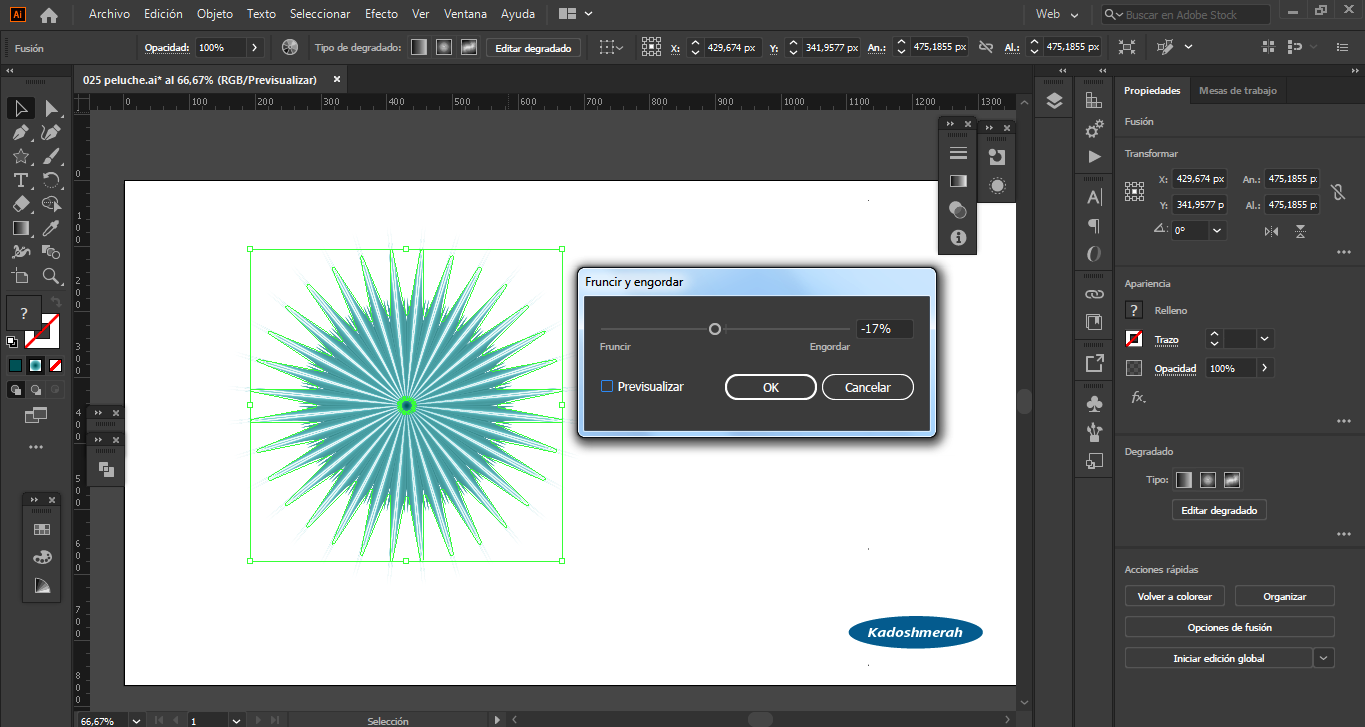
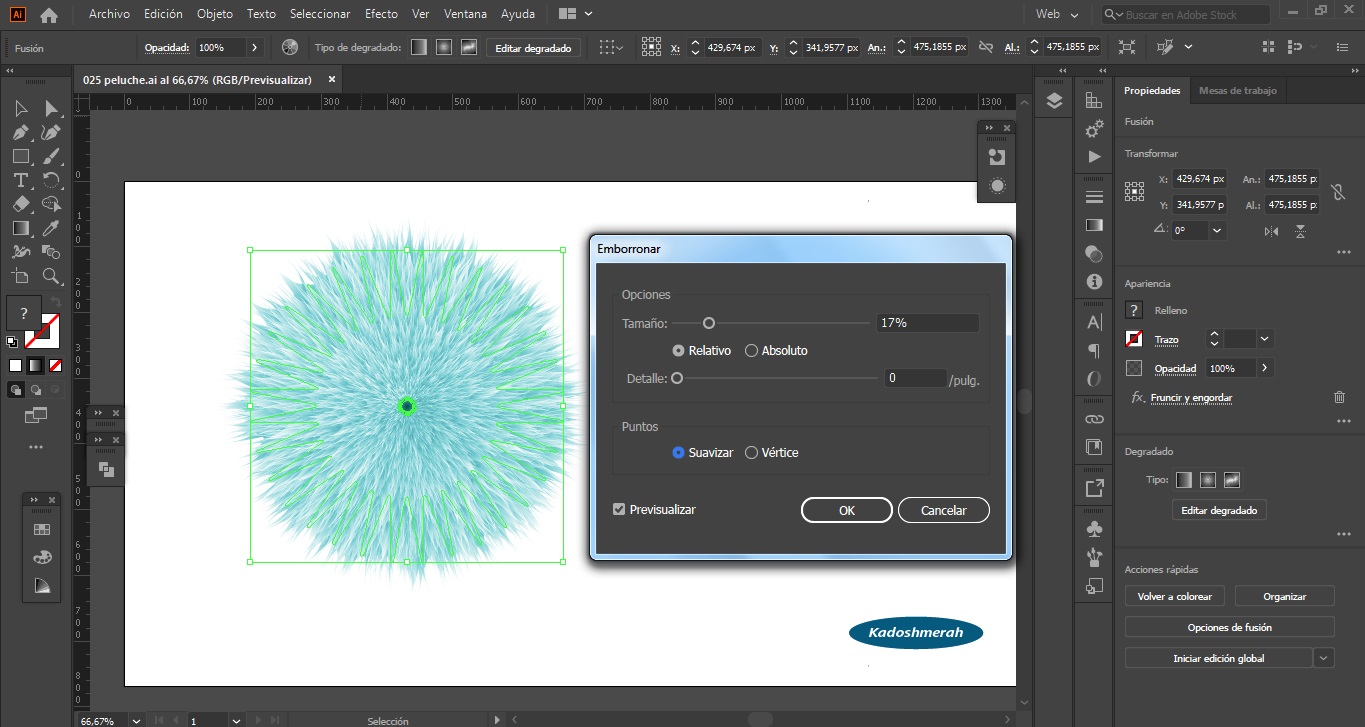
Volvemos al menú efecto efecto> distorsionar y transformar y elegimos esta vez emborronar y establecemos los siguientes parámetros: tamaño a 17; detalle 0; y chequeamos suavizar.
Agregamos unos ojitos, sombra debajo de los ojos y la boca, y un fondo para la presentación. Y listo, espero que les haya gustado.


Programa utilizado: Adobe Ilustrator 2020
Soy kadoshmenorah y hasta una próxima oportunidad y no olvides dejar tus comentarios acá abajo.

KiwiJuce3 and run by Rishi556, you can check both of them out there. To receive upvotes on your own posts, you need to join the Kiwi Co. Discord
this link.You got voted by @curationkiwi thanks to kadoshmenorah! This bot is managed by and go to the room named #CurationKiwi. Submit your post there using the command "!upvote (post link)" to receive upvotes on your post. CurationKiwi is currently supported by donations from users like you, so feel free to leave an upvote on our posts or comments to support us! We have also recently added a new whitelist feature for those who would like to support CurationKiwi even more! If you would like to receive upvotes more than 2x greater than the normal upvote, all you need to do is delegate 50 SP to @CurationKiwi using
Esta publicación ha sido votada por la Comunidad Alebrijes.
La Comunidad Alebrijes ofrece delegaciones gratis de hasta 100 HP a los nuevos usuarios y además cuenta con un proyecto de curación para apoyar el contenido original.Gracias
Gracias por apreciar y valorar este articulo @fridakahlo. Saludos
awww! qué tierna y adorable cosita!
Gracias amiga. Saludos y un camion de abrazos
Me parece fascinante el dominio que tienes con este programa. Me gusta mucho.
Un abrazo
Gracias amigo. Saludos fraternos